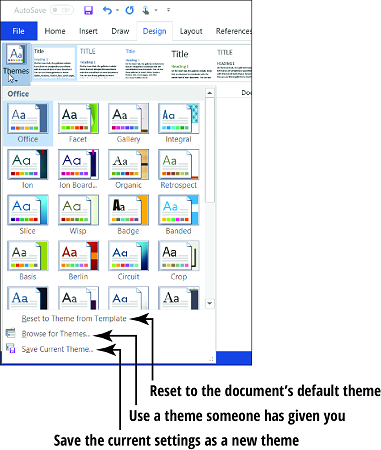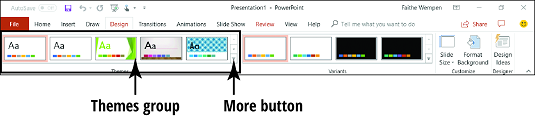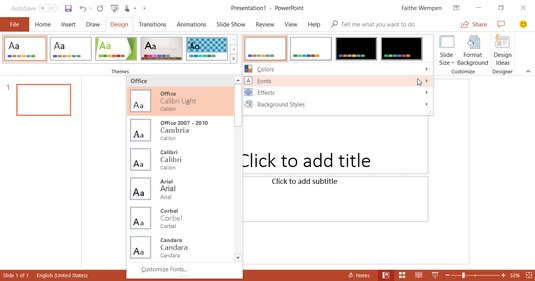Office 2019- l on palju teemasid, mille hulgast saate valida, et asjad oleksid korras ja korras. Teema koosneb kolme tüüpi kohahoidjatest.
- Fondid
- Värvid
- Graafilised efektid
Teemad on kasulikud, kui soovite standardida mitme dokumendi või rakenduste vormingut. Näiteks võite soovida, et teie CV ja sellega koos saadetav kaaskiri oleksid vormingus ühtsed. Sama teema rakendamine mõlemale tagaks, et nad kasutavad samu fonte ja värve.
Või saate laiemas pildis kasutada teemat, et rakendada ühtlast vormindamist paljudes dokumentides ja isegi rakenduste vahel. Näiteks võib teil olla Wordi dokument, mis kasutab sama teemat nagu teie samateemaline PowerPointi esitlus, nii et tundub, et need ühtivad.
Vaadake neid teisi näpunäiteid Office 2019 kasutamise hõlbustamiseks .
Office 2019 teema viitab nende kolme tüüpi kohahoidjate kombinatsioonile: fondid, värvid ja efektid. Siiski saate rakendada ka spetsiifilisemaid teemasid, mis katavad ainult ühte neist: fonditeemad, värviteemad ja efektide teemad. See on suurepärane, sest see võimaldab teil kombineerida erinevate teemade osi, et luua oma eriline välimus. Näiteks võite kasutada ühe teema fonte ja teise teema värve.
Selle asemel, et valida mõnes Office'i rakenduses üksuse jaoks konkreetset fondi, värvi või graafilist efekti, saate selle asemel valida ühe teemakohahoidja. See vormindab üksuse praeguse teema määratud määratlusega. Kui muudate hiljem mõne muu teema, muudab üksuse välimust. See on suureks abiks, mis võimaldab teil kiiresti muuta kogu dokumendi, arvutustabeli või esitluse välimust, ilma et peaksite järjepidevuse pärast muretsema.
Teema rakendamiseks Wordis toimige järgmiselt.
Valige Kujundus → Dokumendi vormindamine → Teemad.
Valige kuvatavast menüüst teema.
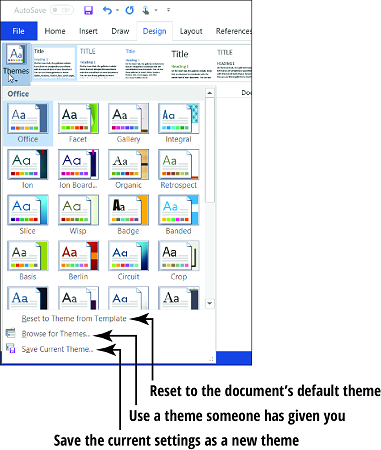
Teema rakendamiseks Excelis toimige järgmiselt.
Valige Lehekülje paigutus → Teemad → Teemad.
Valige kuvatavast menüüst teema.
Kohaldada teema PowerPoint , teil on kaks meetodit:
- Klõpsake vahekaardil Kujundus ühte näidistest rühmas Teemad. Seejärel saate valikuliselt valida rühmast Variandid erineva värvivariandi.
- Klõpsake vahekaardi Kujundus jaotises Teemad nuppu Veel (allanool koos horisontaalse joonega selle kohal) ja valige ilmuvast galeriist teema.
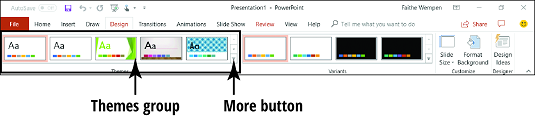
Igal menüüs oleval teemal on nimi, kuid te ei saa teemast väga head üldpilti ilma seda tegevuses nägemata. Õnneks on selleks kiire viis. Lihtsalt hõljutage hiirekursorit teema kohal ja avatud menüü taga olev dokument näitab eelvaadet selle kohta, kuidas teema seda mõjutab.
Veenduge, et dokumendis oleks teksti piirkonnas, mis ei oleks menüü avatud ajal varjatud.
Kui rakendate teema (või vaatate selle eelvaate) ja sellel ei paista olevat mingit mõju, on tõenäoliselt valitud kindlad fondid ja/või värvid, mis rikuvad teemavalikud. Kui valite midagi muud peale selle, mis oli jaotises Teemafondid, ei mõjuta teie tehtud teemamuudatused seda teksti.
Oletame, et kasutasite dokumendile erinevaid fonte, kuid otsustate nüüd, et eelistaksite fondivalikuga tegeleda teemal. Siin on mõned võimalikud viisid selle parandamiseks.
Valige tekst uuesti.
Avage vahekaardil Avaleht uuesti ripploend Font ja valige jaotisest Teemafondid font Body. Tehke seda kogu põhiteksti jaoks.
Korrake seda protsessi, valides mis tahes pealkirja jaoks pealkirjafondi.
Teise võimalusena saate teksti uuesti valida ja vajutada Ctrl+tühikuklahvi. See eemaldab tekstist kõik käsitsi rakendatud vormingud. Kuni te pole lõigule rakendanud ühtegi kindlat fondi määravat laadi, võimaldab see teema fondivalikud kehtida.
Samuti saate rakendada värviteemasid, fonditeemasid ja efektide teemasid. Juurdepääs neile on kõigis kolmes rakenduses mõnevõrra erinev.
- Word: kasutage vahekaardil Kujundus nuppe Värvid, Fondid ja Efektid.
- Excel: vahekaardi Lehekülje paigutus jaotises Teemad kasutage nuppe Värvid, Fondid ja Efektid.
- PowerPoint: alammenüü avamiseks klõpsake vahekaardil PowerPointi kujundus jaotises Variandid nuppu Veel ja seejärel klõpsake selles alammenüüs valikul Värvid, Fondid, Efektid või Taustastiilid.
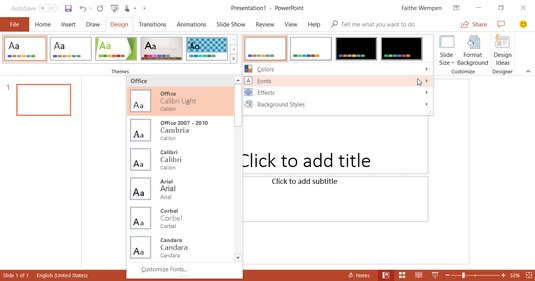
Avastage menüü Teemad allservas olevaid valikuid ise või vaadake iga rakenduse abisüsteemi.